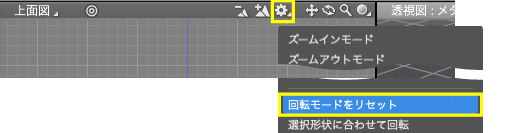三面図のビューを回転させる
このナレッジベースはShade3D Ver.24.2以降で作成しています。
Basic、Standard、Professional 全グレードに対応しています。
図形ウインドウに表示される「正面図」、「上面図」、「右面図」、「後面図」、「底面図」、「左面図」では回転操作を行うことができます。
「ナビゲーションコントロールバー」 > 「図面操作」ポップアップメニュー > 「回転モード」を選択してから図面をドラッグして回転させます。
またはshift+spaceWindows/macOSを押しながら図面をドラッグ。
Basic、Standard、Professional 全グレードに対応しています。
図形ウインドウに表示される「正面図」、「上面図」、「右面図」、「後面図」、「底面図」、「左面図」では回転操作を行うことができます。
「ナビゲーションコントロールバー」 > 「図面操作」ポップアップメニュー > 「回転モード」を選択してから図面をドラッグして回転させます。
またはshift+spaceWindows/macOSを押しながら図面をドラッグ。
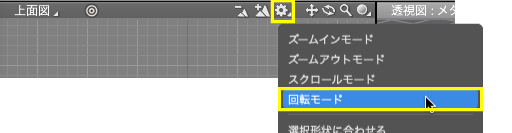
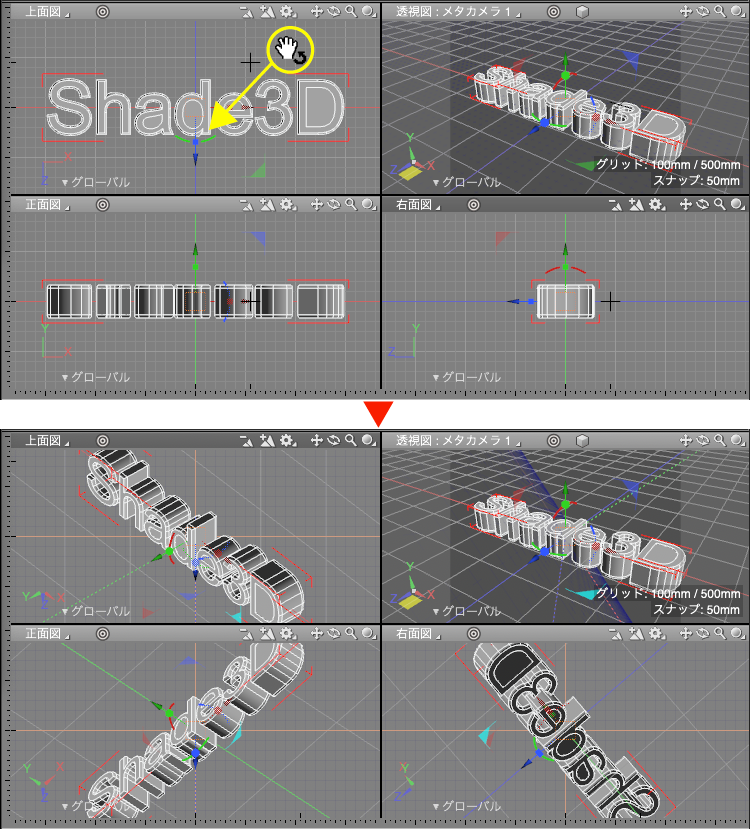
「回転モード」中に「ルーラ」上をドラッグすると、対応する図面のスクリーンでの縦軸、横軸を基準に図面が回転します。
またはshift+spaceWindows/macOSを押しながら「ルーラ」上をドラッグ。
「左上」ではスクリーンでの横軸、「左下」では左ルーラが横軸、下ルーラが縦軸、「右下」では縦軸で回転します。
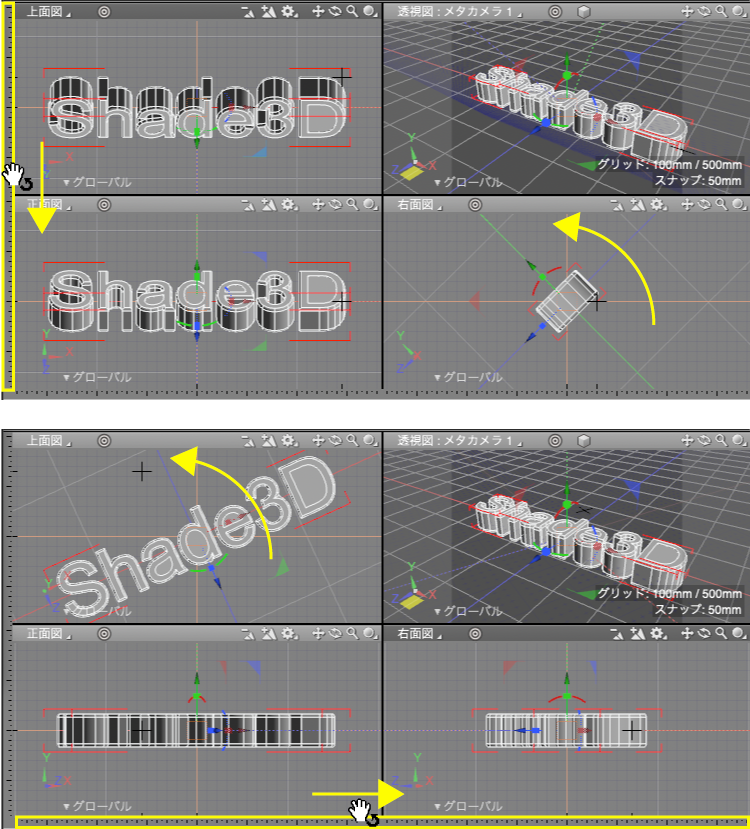
「ナビゲーションコントロールバー」 > 「図面操作」ポップアップメニュー > 「回転モードをリセット」を選択すると図面の回転がリセットされます。
またはshift+spaceWindows/macOSを押しながら図面をクリック。